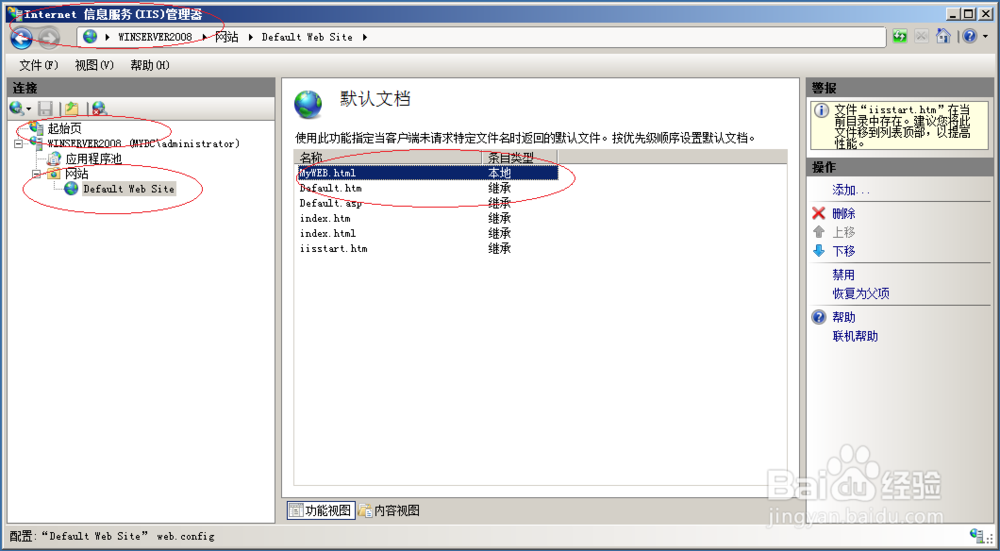1、启动Windows server 2008 R2操作系统,点击任务栏"开始"按钮。
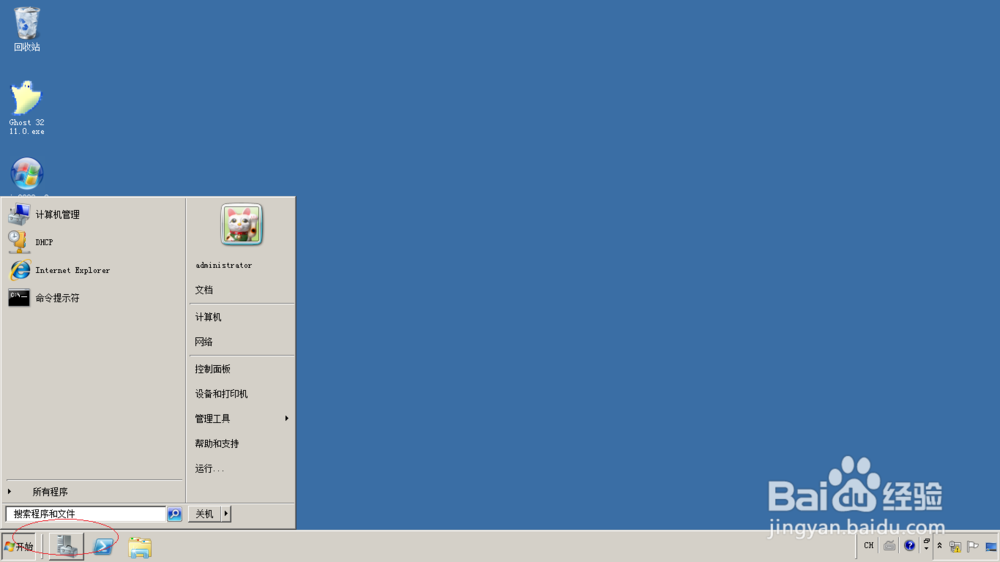
2、唤出任务栏开始菜单,选择"所有程序→管理工具→Internet信息服务(IIS)管理器"项。
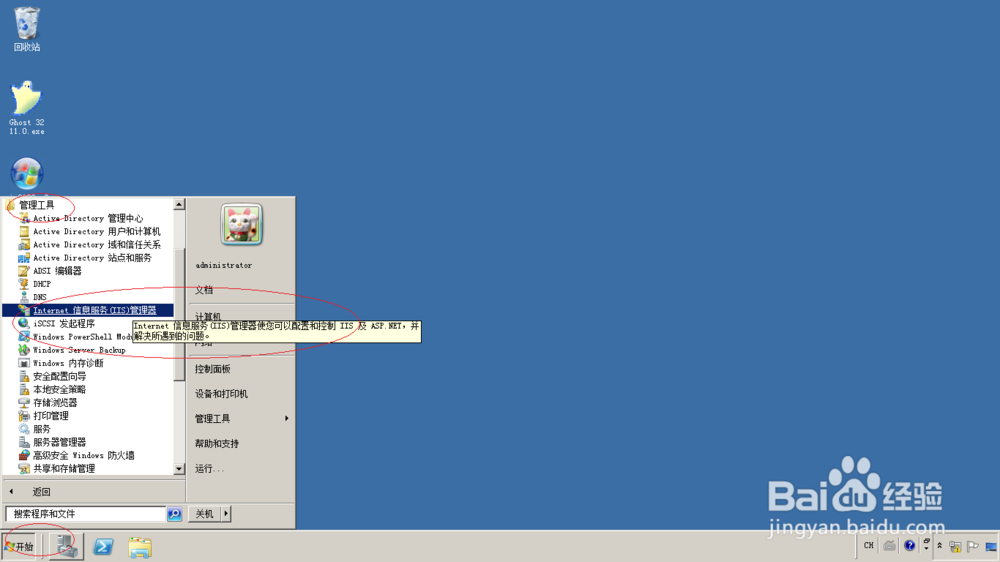
3、唤出"Internet信息服务(IIS)管理器"程序窗口,点击左侧"WINSERVER2008"文件夹展开树形结构。

4、选择"WINSERVER2008→网站→Default Web Site"文件夹,鼠标双击右侧"默认文档"图标。
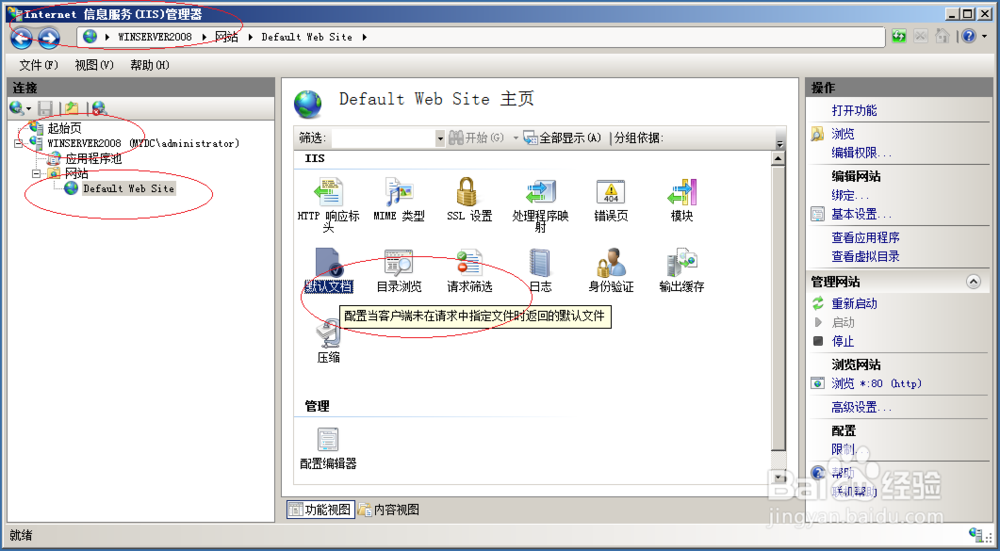
5、唤出"默认文档"选项界面,点击右侧"操作→添加"按钮。
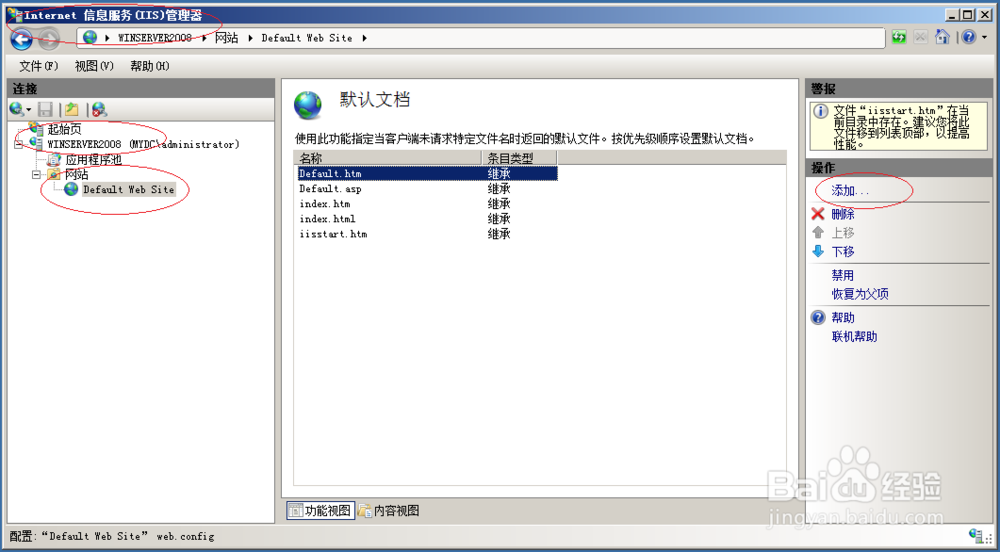
6、弹出"添加默认文档"对话框,名称文本框输入默认文档名称。
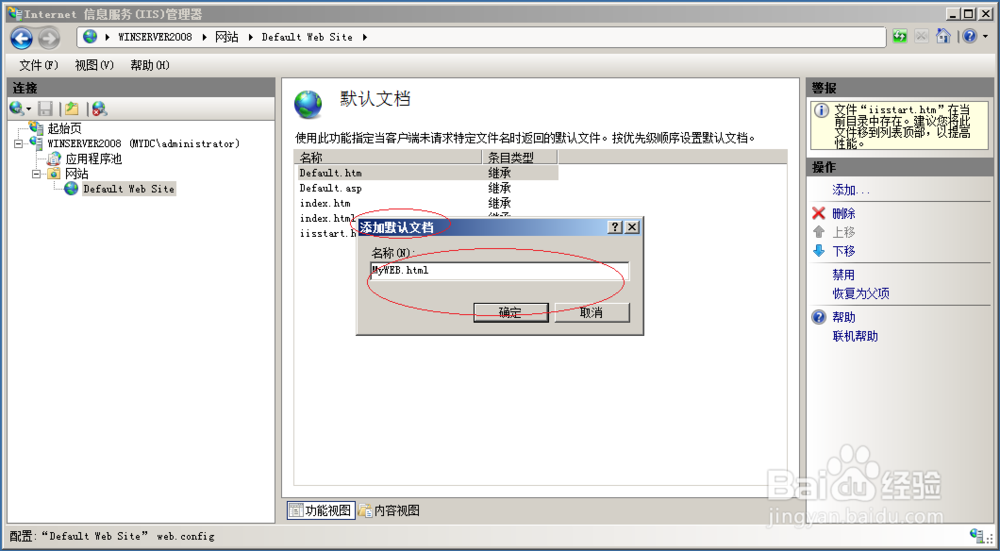
7、完成设置Web服务器网站首页文件的操作,本例到此希望对大家能有所帮助。